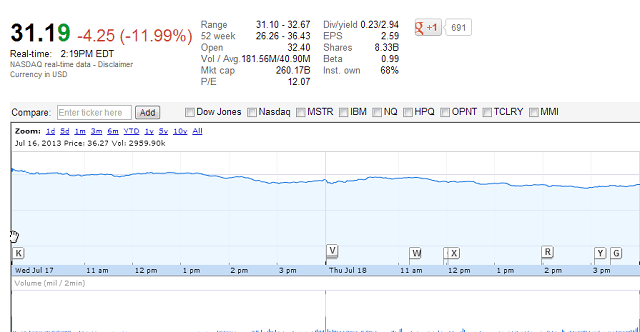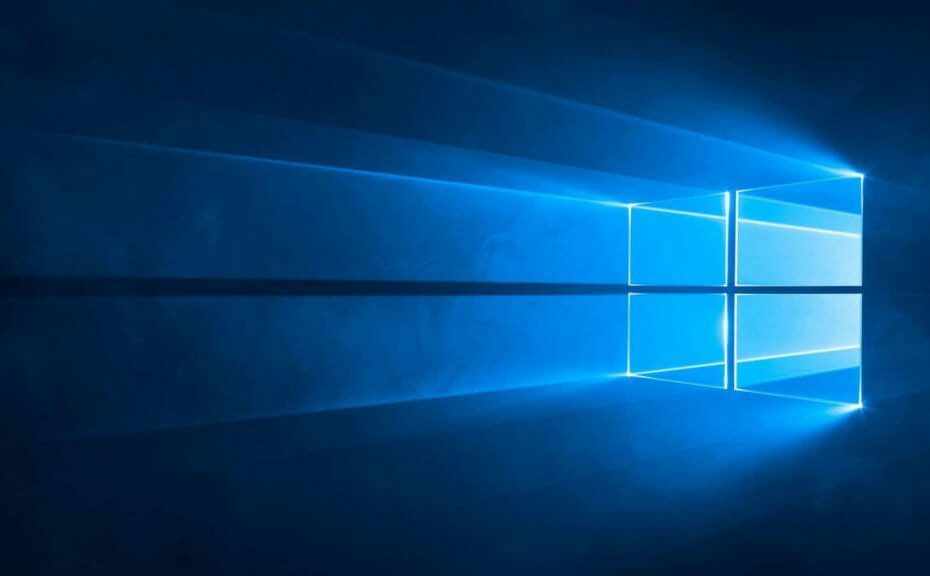- Orodno vrstico na dnu zaslona uporabljate več kot samo za preverjanje časa.
- Verjetno ste že pripeli aplikacije, ki jih pogosto uporabljate, in preuredili gumbe opravilne vrstice, zato ne oklevajte in sledite spodnjemu postopku za varnostno kopiranje opravilne vrstice.
- Za prijetno izkušnjo z osebnim računalnikom si jih pobliže oglejte Oddelek Windows Nasveti.
- Ni vam treba biti profesionalec. Naše poslanstvo je, da vam olajšate delo, zato ga dodajte med zaznamke Središče tehničnih vadnic za nadaljnjo uporabo.

Ta programska oprema bo zagotovila, da bodo vaši gonilniki delovali in vas tako varovala pred pogostimi napakami računalnika in okvaro strojne opreme. Preverite vse svoje voznike zdaj v treh preprostih korakih:
- Prenesite DriverFix (preverjena datoteka za prenos).
- Kliknite Zaženite optično branje najti vse problematične gonilnike.
- Kliknite Posodobi gonilnike da dobite nove različice in se izognete sistemskim okvaram.
- DriverFix je prenesel 0 bralci ta mesec.
Varnostno kopiranje opravilne vrstice vam lahko pomaga, kadar koli želite znova namestite operacijski sistem Windows ali morda nadgradite na novejšo različico sistema Windows.
Ta varnostna kopija opravilne vrstice vam bo omogočila obnovitev aplikacij, ki ste jih imeli v prejšnji različici sistema Windows ali v prejšnji kopiji, tako da sledite nekaj preprostim korakom.
Preden začnete znova namestiti operacijski sistem, vam priporočamo, da sledite spodaj navedeni vadnici in ustvarite varnostno kopijo opravilne vrstice, da jo boste pozneje uporabili, ko jo boste potrebovali.
Opomba: Ko varnostno kopijo opravilne vrstice namestite v nov operacijski sistem Windows, poskrbite, da bodo v opravilno vrstico pripete vse aplikacije, ki ste jih imeli v prejšnji različici.
Če ne, jih znova namestite za Trgovina Microsoft.
Kako lahko varnostno kopiram opravilno vrstico v sistemu Windows 10?
1. Potegnite svoj register in varnostno kopirajte opravilno vrstico
- Pritisnite in pridržite gumb Windows in gumb R.
- Pojavilo se mora okno za zagon, kjer boste morali tam vtipkati regedit.
- Zadel Enter na tipkovnici, potem ko ste vnesli zgornjo besedo.
- Na zaslonu bi se moralo odpreti okno urejevalnika registra.
- Na levi strani v tem oknu boste morali levo klikniti na HKEY_CURRENT_USER mapo.
- Zdaj, v HKEY_CURRENT_USER mapo, boste morali levo klikniti na Programska oprema.
- V Programska oprema mapa, levi klik na Microsoft.
- Nato v Microsoft mapa, levi klik na Windows mapo.
- Medtem ko ste tukaj, levi klik na Trenutna verzija mapo.
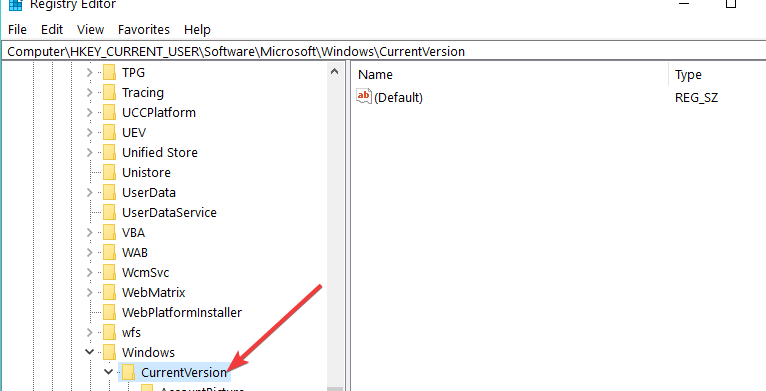
- Zdaj v Trenutna verzija mapa, levi klik na raziskovalec mapo.
- V raziskovalec mapa, levi klik na Opravilna vrstica mapo.
- Z desno miškino tipko kliknite Opravilna vrstica mapo, ki jo imate na levi.
- Iz predstavljenega menija levi klik na Izvozi funkcija.
- Zdaj boste morali datoteko poimenovati.
- Datoteko .reg shranite na zunanjo ključ USB ali zunanji trdi disk za varnostno kopiranje, ker jo boste potrebovali pozneje.
- Ko shranite izvoz opravilne vrstice na namizje, boste morali ponovno pritisniti in držati gumb Windows in gumb R.
- Po Teči odpre se okno, tam morate vnesti naslednji ukaz:
% AppData% MicrosoftInternet ExplorerHitri zagonUser PinnedTaskBar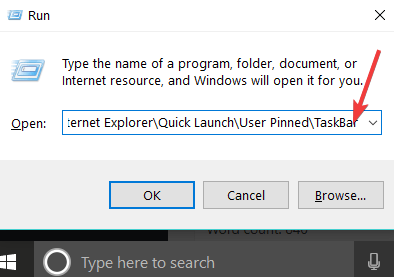
- Ko vnesete zgornji ukaz, pritisnite Enter na tipkovnici.
- Zdaj boste imeli pred seboj opravilno vrstico z vsemi aplikacijami, ki ste ji jih pripeli.
To je le prvi del naše vadnice o varnostnem kopiranju opravilne vrstice sistema Windows 10. Koraki v drugem delu so navedeni spodaj.
2. Obnovite kopirane bližnjice v opravilni vrstici z zunanjega pogona
- Pritisnite in držite tipko Tipka Windows + R. odpreti Teči okno.
- V Teči vnesite tukaj objavljeni ukaz:
% AppData% MicrosoftInternet ExplorerHitri zagonUser PinnedTaskBar - V mapo, ki se je odprla, boste morali kopirati bližnjice do varnostnih kopij, ki ste jih naredili v zgornjih korakih.
- Pritisnite in držite tipko Tipka Windows + bližnjica R. še enkrat.
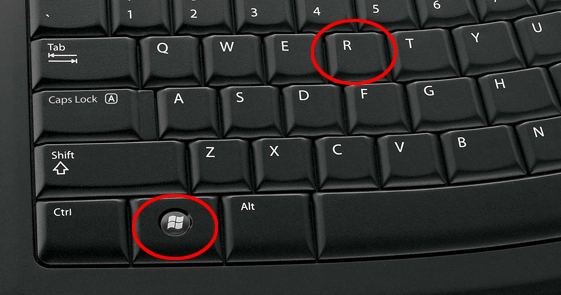
- Napiši regedit v Teči okno.
- Pritisnite Enter na tipkovnici.
- Po Urejevalnik registra pustite tam in nadaljujte z naslednjimi koraki.
- Z desno miškino tipko kliknite v opravilni vrstici na odprtem prostoru.
- Izberite od tam Upravitelj opravil z levim klikom nanjo.
- Pod Procesi zapremo zavihek explorer.exe z levim klikom nanjo. Nato z levo tipko miške kliknite Končaj postopek na spodnji desni strani gumba Upravitelj opravil okno.
- Izberite Urejevalnik registra okno in z levo tipko miške kliknite mapa na zgornji levi strani.
- Izberite med mapa v meniju možnost Uvozi.
- Zdaj boste morali iti in uvoziti datoteko .reg, ki ste jo naredili nekaj korakov zgoraj, s ključka USB ali zunanjega trdega diska.
- Ko ga uvozite, lahko znova odprete Upravitelj opravil okno in z levo tipko miške kliknite mapa funkcija.
- Levi klik na Zaženi novo nalogo Naslednji.
- Zapišite v polje za zagon raziskovalec.
- Pritisnite tipko Enter na tipkovnici.
Opomba: S tem se odpre vaš explorer.exe, postopek, ki ste ga končali v zgornjih korakih.
Zdaj prihaja najpomembnejši del te vadnice, kjer boste morali kopirati vse bližnjice iz zgornje mape na zunanji pogon.
Na ta način lahko vsakič, ko znova namestite Windows 10, obnovite to rezervno opravilno vrstico v nov sistem.
Po vseh teh korakih lahko samo upamo, da ste uspeli narediti varnostno kopijo opravilne vrstice in jo namestiti v novi operacijski sistem Windows.
Če imate kakršna koli vprašanja o tej temi, nam lahko pišete spodaj v oddelku za komentarje. Pomagali vam bomo v najkrajšem možnem času.
Pogosto zastavljena vprašanja
Če želite odpreti mapo, v kateri so shranjeni vsi elementi opravilne vrstice, samo vnesite % AppData% MicrosoftInternet ExplorerHitri zagonUser PinnedTaskBar v pozivu Zaženi.
Če želite obnoviti opravilno vrstico v operacijskem sistemu Windows 10, ne oklevajte in kopirajte bližnjice za varnostno kopiranje, ki ste jih naredili na zunanji pogon. Glej to namenski vodnik za podrobne korake.
Vaša opravilna vrstica izgine, ko Samodejno skrij opravilno vrstico izbrana možnost. Ne oklevajte in ga izklopite, saj bo to odpravilo težavo.